|
 الإهداءات
الإهداءات |
|
كيفية توصيل الطابعة في ويندوز 11 و حل مشاكلها
• كل مآ يخص " جهآزك " من[ برآمج + شروحآت و غيره ] . ..
«
كيفية تفريغ مساحة ويندوز 11 ↩ 5 طرق مختلفة
|
كيفية توصيل الطابعة في ويندوز 11 و حل مشاكلها
|
شرح بالفيديو وضع اكثر من خلفية للموضوع
»
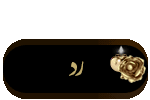 |
|
#1
|
||||||||||||||||||||||||||||||||||||||||||||||||||||||||||||||||||||||||||||||||||||||||||||||||||||||||||||||||||||||||||||||||||||||||||||||||||||
|








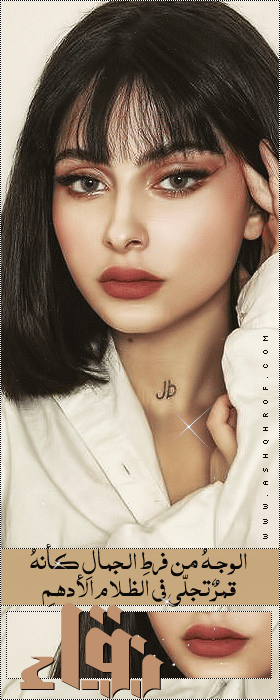





 عضويتي
عضويتي 

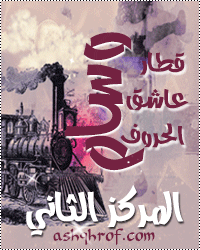










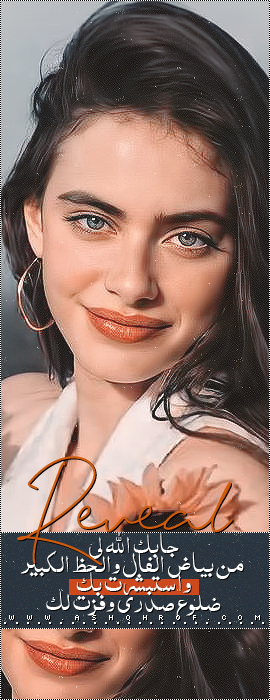



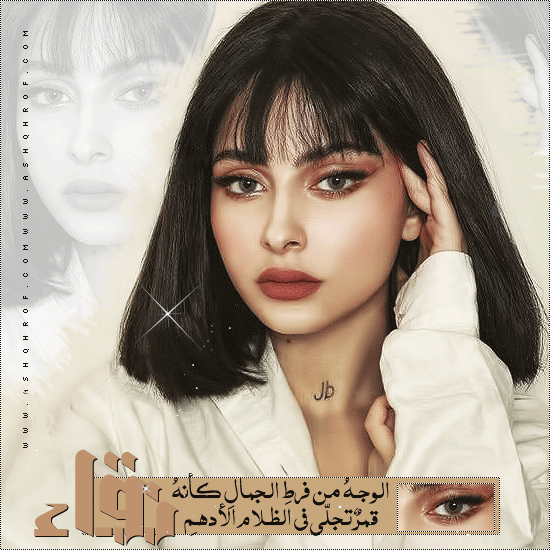





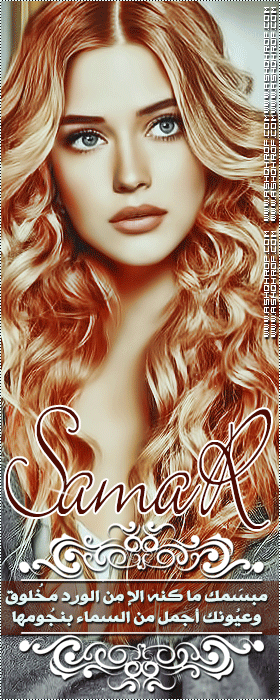



 العرض العادي
العرض العادي
